Направете в Photoshop табелката етикет за шоколад - честни майстори - ръчна изработка, ръчно изработени
Часове

Шоколадови поздрави от Дядо Коледа - оформлението за създаването на опаковки от шоколад с личен поздрав в Photoshop.
Нова година се смята за един от най-обичаните детски партита. В очакване на празника, така че искам да се моля децата си нещо необичайно, елегантен и празнично. И това, което Нова година може да се окаже без всички любимия Дядо Коледа. За да се проясни дните в очакване на основните тържества, ви предлагаме да създадете етикет за шоколадови блокчета с личен призив към детето си. Този вид изненада няма да остави равнодушен нито един малко мечтател.
За да работи по създаването на оформлението, ще трябва Photoshop софтуер, цветен принтер (ако имате намерение да разпечатате оформлението на къщата), ножици и шоколад.
За Ваше удобство, ние създадохме празен фон. Можете да се възползвате от тях или да изтеглите безплатни файлове от интернет по свой вкус.
Изтеглете тези файлове на вашия компютър за по-нататъшна употреба по време на майсторския клас.



Моля, обърнете внимание: ако имате намерение да изтеглите фонови изображения себе си, да гледате внимателно, за да ги е толкова голям размер. За качеството на изображението не е засегната, не се разтегне изображението за повече от 15%.
Да започваме.
Първото нещо, което трябва да направим, за да се създаде нашата оформление - е да се научите точните размери на шоколадови бонбони. В този случай, чрез измерване на шоколада, имаме следните размери:
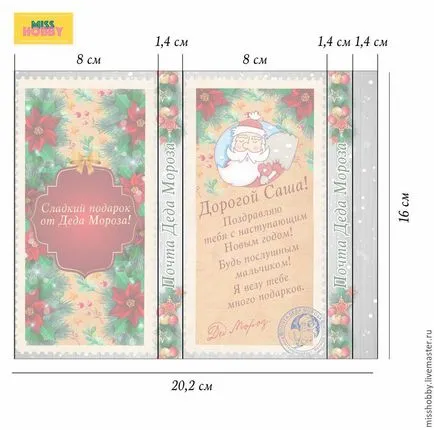
Моля, имайте предвид следното: необходимо е да се измери си шоколад, преди да започнете производството оформление (естествената си размер може да се различава от размера на шоколад в този майсторски клас).
Сега отворете програмата и Photoshop пристъпи към създаването на нашите етикети.
Първо трябва да създадете нов документ:
1. В лентата с инструменти, изберете File-Ново меню (Ctrl + N)
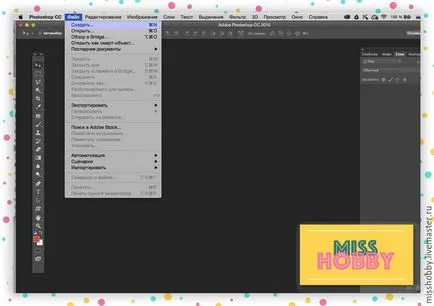
2. Задаване на размера на документа (като се има предвид размера на нашите шоколади)
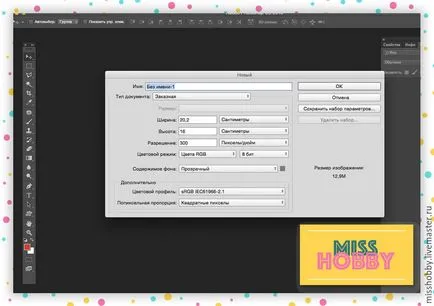
3. Вземете нов работен документ, но тя е празна.
Сега ние постепенно ще отворим файлове събрани.
1. В менюто на лентата с инструменти, изберете File-Open (Ctrl + O)
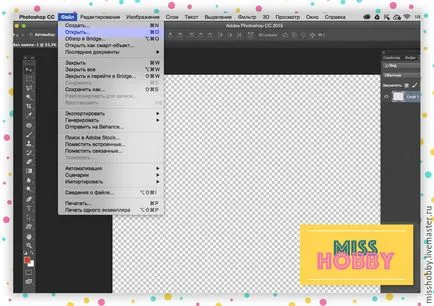
2. Отворете файла "Background 1" от съхранените по-рано.
3. С инструмента "правоъгълна зона", изберете фон (задържайки левия бутон на мишката, плъзнете курсора от единия ъгъл на желаното изображение, за да ни от другите, така че всички падна под селекцията е необходимо).
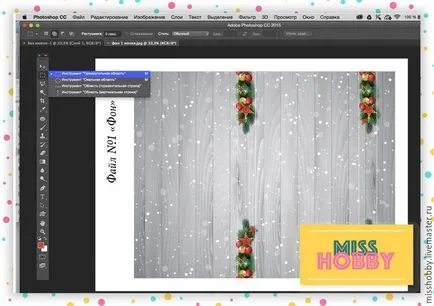
4. С помощта на комбинация от клавиши Ctrl + C копирате селекция.
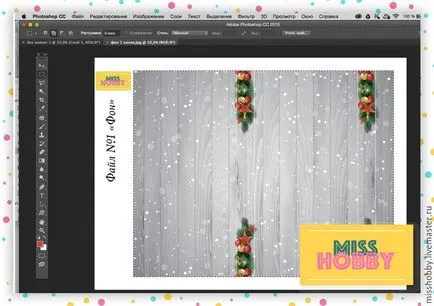
5. Върнете се в раздела с оригиналното оформление:
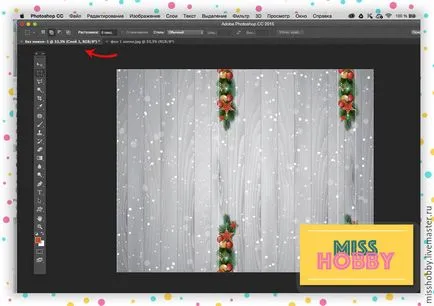
6. С помощта на комбинация от клавиши Ctrl + V нашата вложка фрагмент в празното поле.
Имаме фон субстрата.
Моля, обърнете внимание: за да ви предостави пример на фоновата картина сгъваеми седалки по-рано с тънки бели линии са отбелязани.
Сега ние трябва да се постави в нашия файл другите декоративни елементи.
1. Отворете "Background 2" файла (според принципа, посочен по-горе).
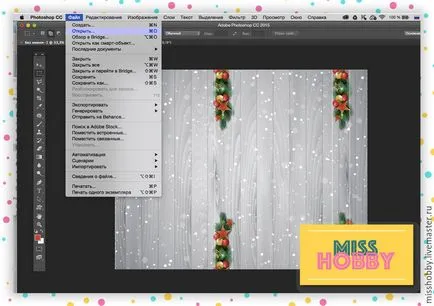
2. Сега трябва да се даде възможност на изскачащи панел "Слоеве", за да се провери дали нашият основен слой е заключена
Ако до нашето легло, ще видите икона на катинар означава слой е заключена, а ние трябва да го отключите.
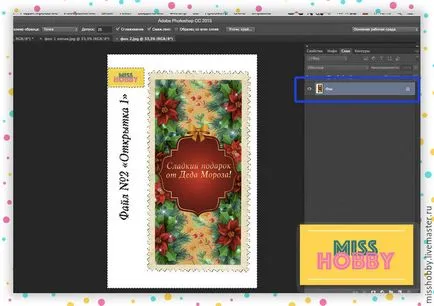
3. За да отключите слой щракнете с левия бутон на мишката два пъти върху раздела слоеве в изскачащ панел "Слоеве".
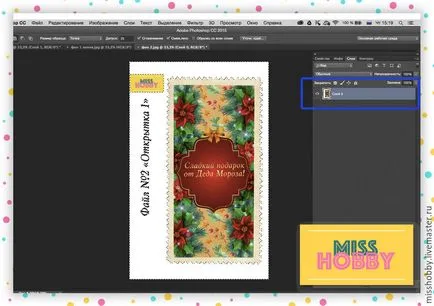
Сега слой е отключена и може да бъде отстранен, и ние не се нуждаем елементи:
1. За да се отдели необходимото фрагмент на фона ние използваме функцията "Magic Wand".
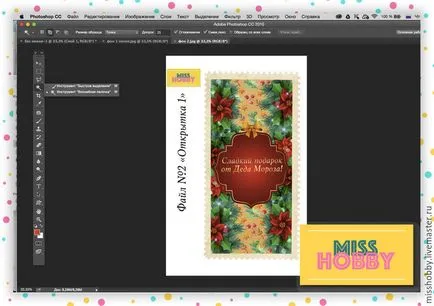
2. Ляв бутон на мишката върху бялото поле и натиснете бутона «Изтрий» на клавиатурата.
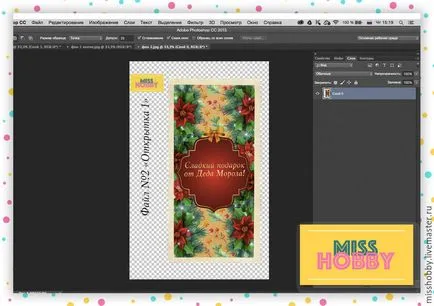
3.Ostavshiesya премахнете нежелани елементи от инструмент "правоъгълна зона".
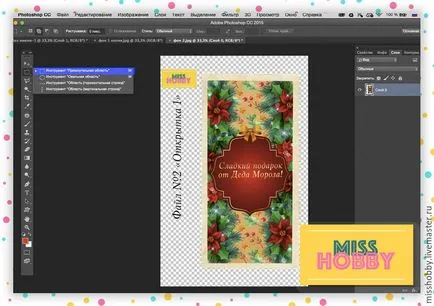
4. Изберете нежелан логото и текста и да изтриете, като натиснете «Изтрий» на клавиатурата.
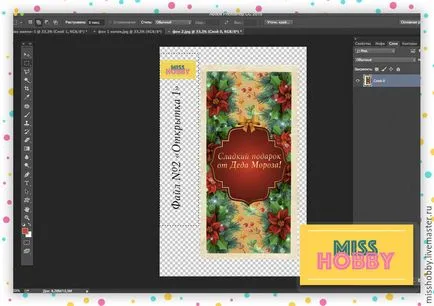
5. С помощта на комбинация от клавиши Ctrl + A изберете целия документ.
6. Използване на комбинация от бутони CTRL + C копирани избран съдържание.
7. Върнете се в оригиналното оформление.
8. Използвайте клавишни комбинации Ctrl + V да поставите нашия декоративен елемент в техния оригинален вид.
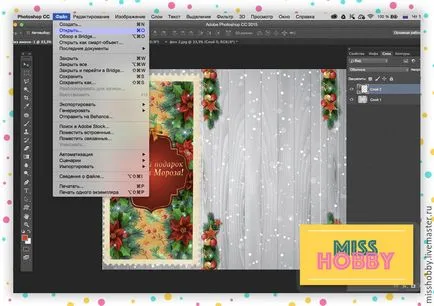
8. Направете същото с документа "Background 3"
Сега, когато всички базовите елементи да са на един и същ документ, ние трябва да ги приведе в съответствие по отношение на предните и задните етикети.
За Ваше удобство, ние сме начертан гънките на тънки бели линии.
1. За центриране в лентата с инструменти "Слоеве" бутона, докато държите Shift изберете всички три слоя
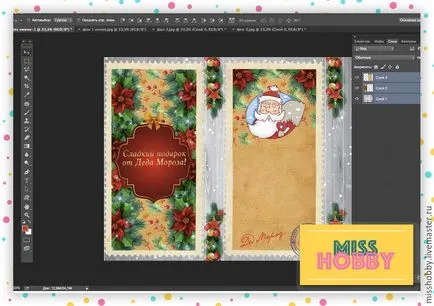
2. В горния панел натисне "подравнявате обектите хоризонтално"
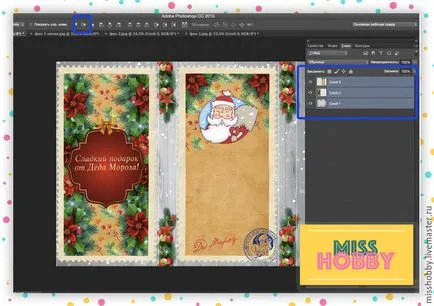
Сега, когато всички графични елементи в място, ние може да се текста. Нека да пиша лични поздрави за бебето.
Предлагаме ви да използвате следния текст, но можете да пишете всеки поздрав да ви хареса.
Нашият текст: "Уважаеми ... Поздравявам ви за предстоящата Нова година! Бъди послушен момче! Нося те с много подаръци. "
1. За да направите това, от лявата страна в менюто Инструменти изберете инструмента "Horizontal Type (T)"
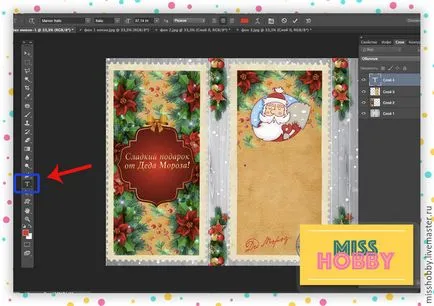
2. Във всеки един момент във файла настроите курсора и го поставете в нашия текст.
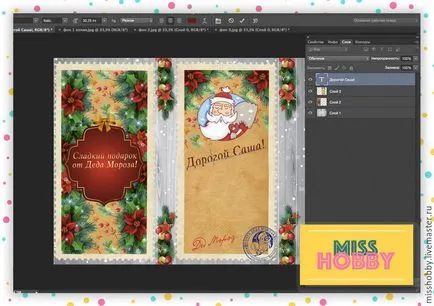
2. За да завъртите на текст, натиснете Shift + T и задържите клавиша Shift, завъртане на текста до желаната позиция.
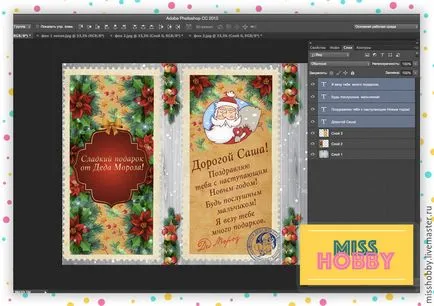
3. В нашата оформление, сме използвали шрифта «Марион курсив». С цел да се вдигне на шрифта, стила на шрифта и големината на шрифта на текста, използвайте най-добрите опции от менюто.
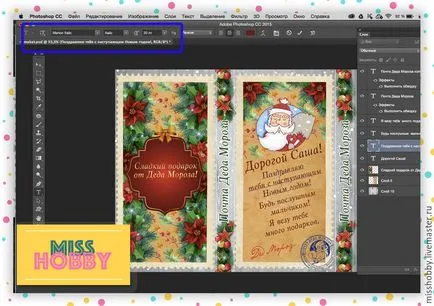
Сега попълнете bokovinki текст:
1. Повторете основните етапи на разположението на текста
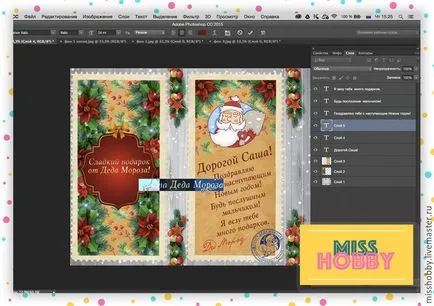
2. Завъртете текстови 90 градуса.
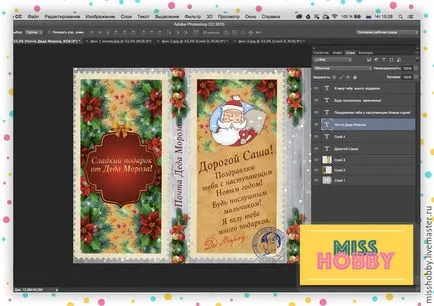
3. съгласува нашия текст на заден план и вертикално.
За да направите това, изберете и двата слоя с натискане на левия бутон на мишката, докато държите клавиша Ctrl и на кликнете върху бутона привеждане в горното меню.
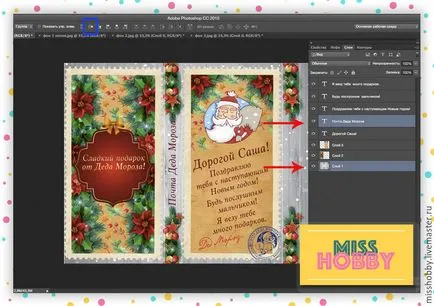
3. Натиснете бутона "Layer Style" в долния панел "Слоеве" изскачащо меню
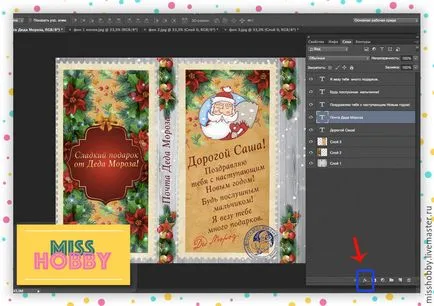
4. В прозореца "Layer Style" на добавяне на удар от параметрите на текстови като в тази картина:
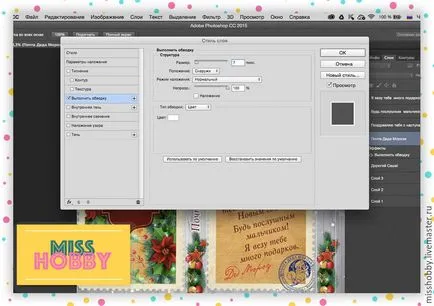
Когато инсулт се добавя, в панел "Слоеве" текстов слой копие. За да направите това, ние трябва да се "влачене и пускане" на текстовия слой върху иконата "Създаване на нов слой" в долната част на този панел.
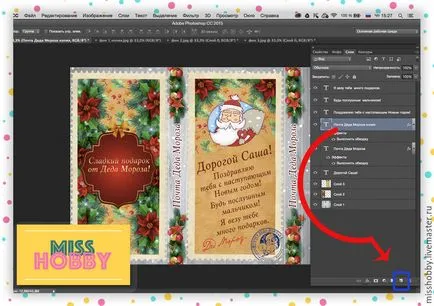
Нашата оформление е готов! Остава ни да запишете файла в JPG формат. За да направите това, изберете от главното меню изберете File, Save As ... (Ctrl + Shift + S). В прозореца, който се отваря, изберете мястото, за да запазите резултатите от нашата работа в бар "Формат", изберете "JPEG".
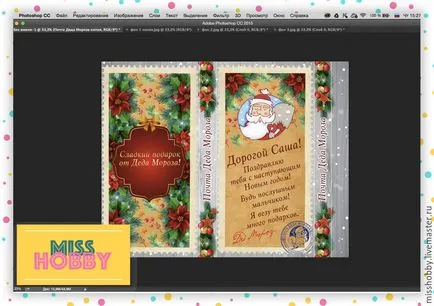
Сега просто отпечатате етикет, нарязани, се огъват линиите, увийте шоколад, лепило, и да даде на детето си. Сигурни сме, че бебето ще бъде много щастлив, че имам такъв подарък!

В близко бъдеще, очакваме нов майсторски класове и уроци за нашия блог.
Винаги ваша, творческо сдружение на дизайнери «Мис Хоби».